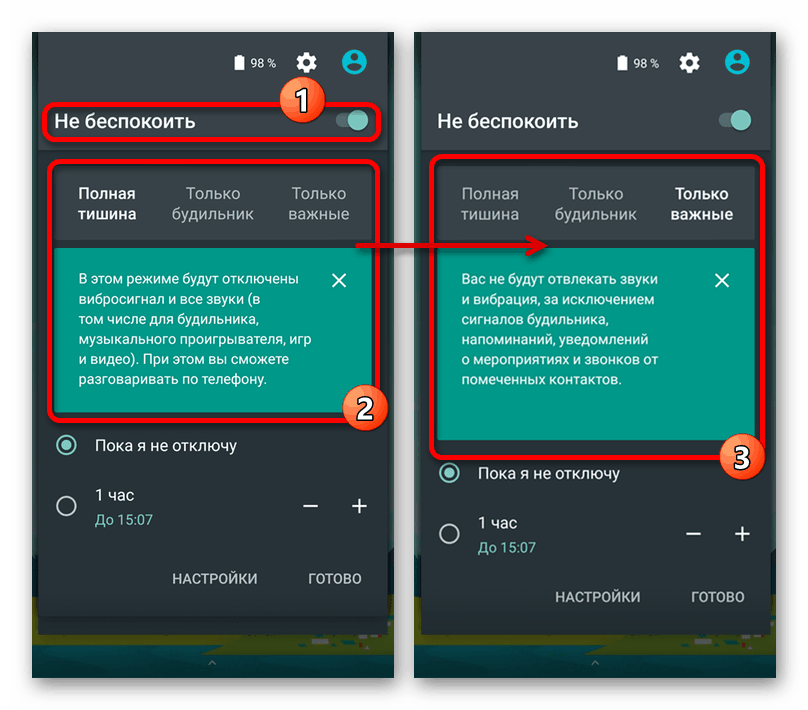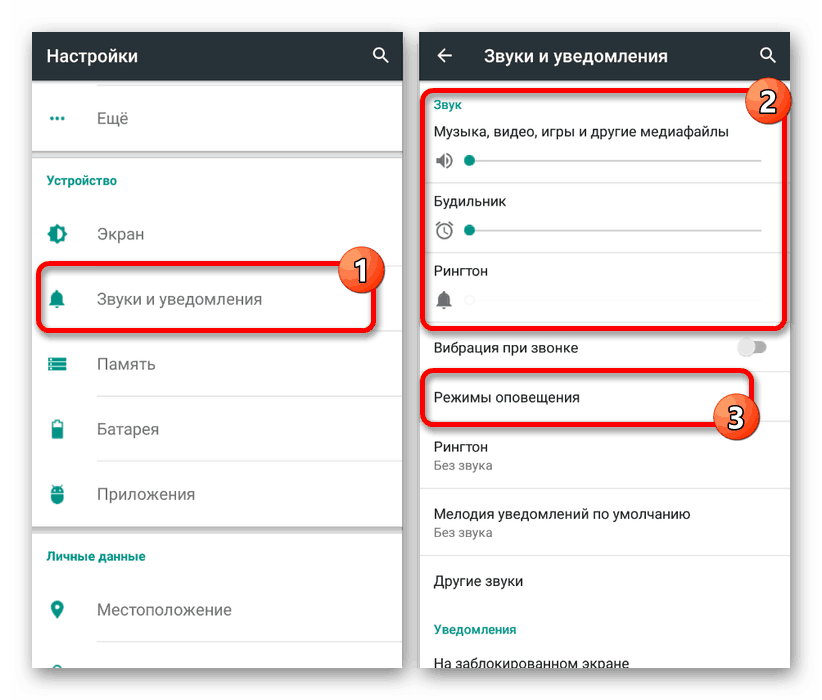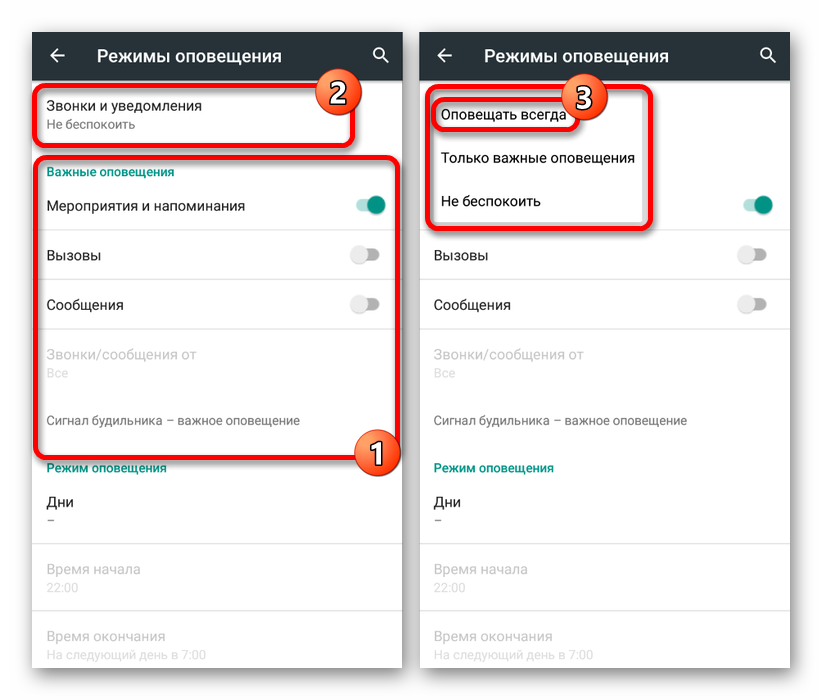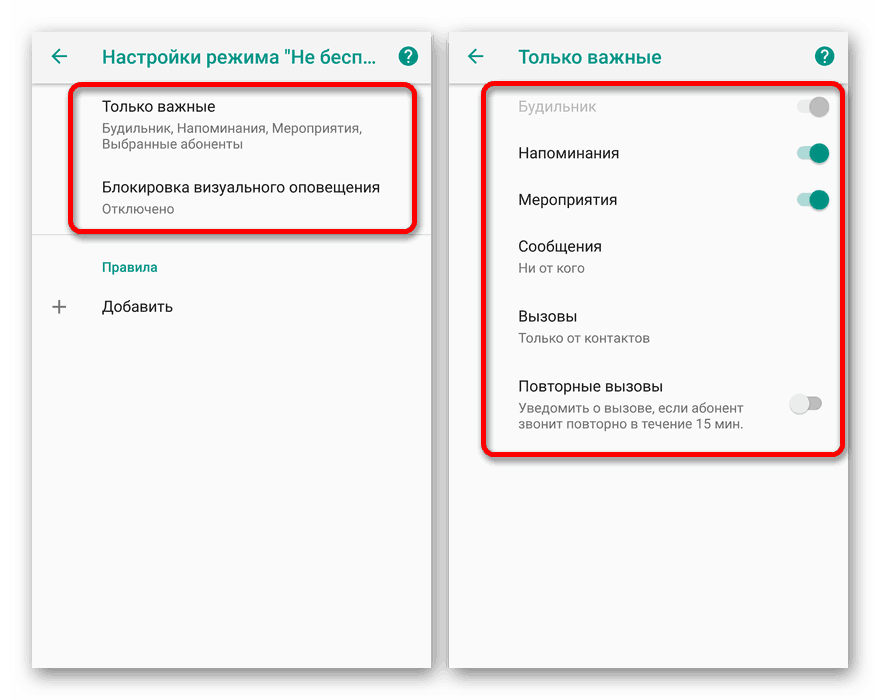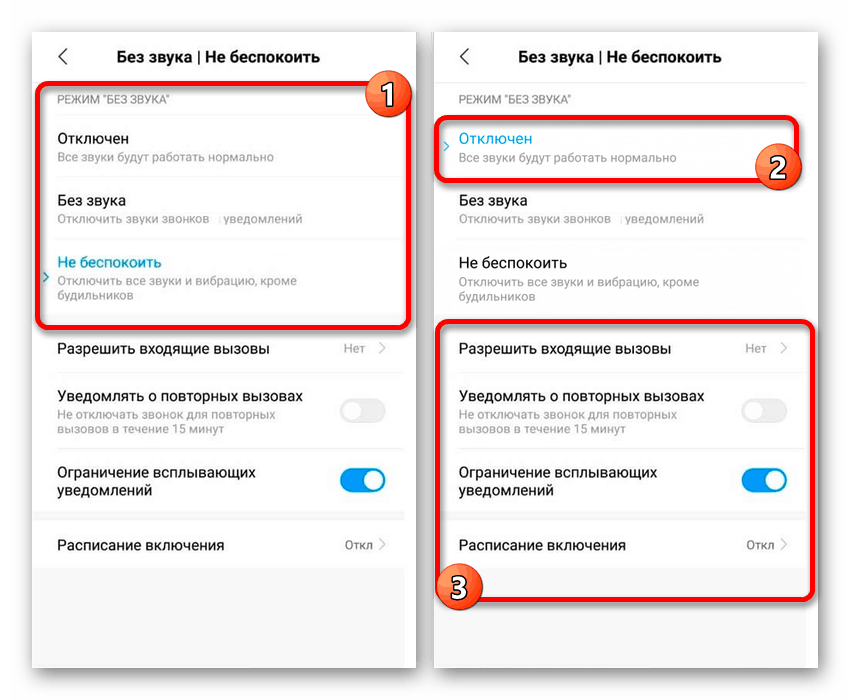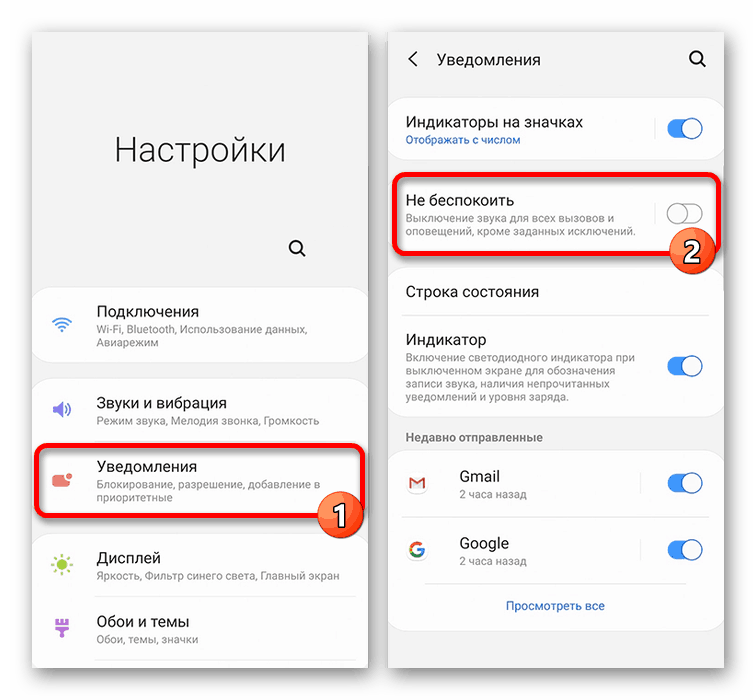راه هایی برای خاموش کردن Do Not Disturb در Android
هر دستگاهی بر روی سیستم عامل Android ابزارهای زیادی را برای شخصی سازی صدا و اعلان ها فراهم می کند و به شما امکان می دهد به سرعت بین حالت های مختلف جابجا شوید. یکی از این گزینه ها حالت Do Not Disturb است که هرگونه هشدار را اعم از تماس ، پیام ، ساعت زنگ دار و موارد دیگر کاملاً مسدود می کند. در ادامه مقاله ، در مورد روش های مدیریت و غیرفعال کردن این تنظیم صحبت خواهیم کرد.
مطالب
غیرفعال کردن آیا اندیشه مزاحم نیست
در کل ، سه روش اصلی برای خاموش کردن Do Not Disturb وجود دارد که بر همه صداهای سیستم عامل تأثیر می گذارد ، اعم از اعلان یا چند رسانه ای. علاوه بر این ، فعال کردن تصادفی گاه به گاه این حالت منجر به سوال در مورد مشکلات مربوط به صدا می شود که ما بطور جداگانه مورد بررسی قرار دادیم.
همچنین بخوانید: حل مشکلات صدای از دست رفته در Android
روش 1: نوار ابزار دسترسی سریع
ساده ترین راه حل مشکل غیرفعال کردن حالت Do Not Disturb از طریق پنل دسترسی سریع است که در اکثر نسخه های سیستم موجود است. ابزارهای ارائه شده ممکن است از نظر رنگ متفاوت باشند ، اما به طور کلی به سه نقطه محدود می شوند.
- پرده را به پایین بکشید و در صفحه دسترسی سریع آیتم "مزاحم نشوید" را پیدا کنید . پس از کلیک بر روی آیکون ، تنظیمات اضافی روی صفحه نمایش داده می شود.
- برای غیرفعال کردن کامل حالت Do Not Disturb ، نوار لغزنده مربوطه را به سمت چپ منتقل کنید و این روش را می توان تکمیل دانست.
![غیرفعال کردن با استفاده از نوار ابزار دسترسی سریع مزاحم نشوید]()
در صورت لزوم ، یکی از حالت های کودک را به صورت دستی انتخاب کنید:
- "فقط زنگ هشدار" - تلفن های موبایل از تمام منابع موجود ، از جمله تماس ها و چندرسانه ای ، درج خواهند شد.
- "فقط مهم" - فقط اعلان های اصلی ، عمدتاً در مورد تغییرات سیستم فعال خواهند بود.
- در بعضی از تلفن های هوشمند ، می توانید با فشردن یکی از دکمه های صدا روی کیس و در پنجرهای ظاهر شده در صفحه ، روی بلوک "Do Not Disturb" حالت مورد نظر را خاموش کنید.
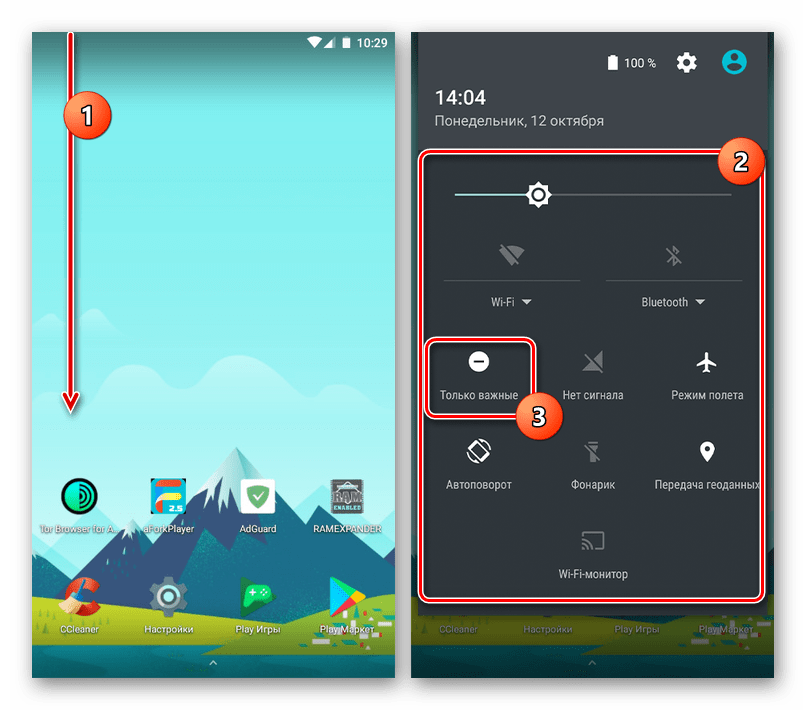
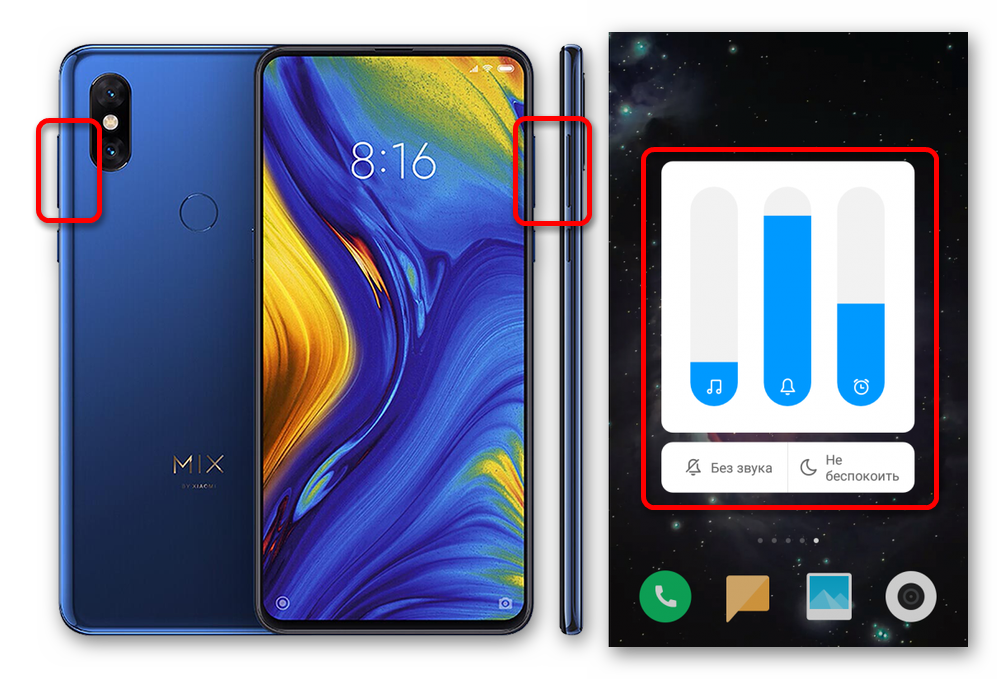
این روش راحت ترین و توصیه می شود ، زیرا به شما امکان می دهد تقریباً در هر نسخه Android ، حالت Do Not Disturb را غیرفعال کنید. علاوه بر این ، اقدامات توصیف شده کاملاً برای پوسته های مارک دار با حداقل اختلافات کاربرد دارد ، که نمی توان در مورد پارامترهای سیستم گفت.
روش 2: تنظیمات صدا
یک روش انعطاف پذیر تر برای غیرفعال کردن حالت Do Not Disturb تغییر پارامترهای صدا در برنامه سیستم تنظیمات است. بسته به نسخه سیستم عامل و پوسته نصب شده روی دستگاه ، اقدامات بسیار متفاوت است. اول از همه ، ما به آندروید خالص و بدون تغییر توجه خواهیم کرد.
اندروید 4 و پایین
- به قسمت "تنظیمات" بروید و در قسمت "دستگاه " صفحه "صدا" را باز کنید . در این صفحه کادرهای کنار صداهای دلخواه را علامت بزنید.
- سپس بر روی خط "Volume" ضربه بزنید و از نوار لغزنده هایی استفاده کنید که به نظر می رسد مقدار عناصر جداگانه را تغییر می دهد. به همین دلیل ، حالت Do Not Disturb غیرفعال خواهد شد.
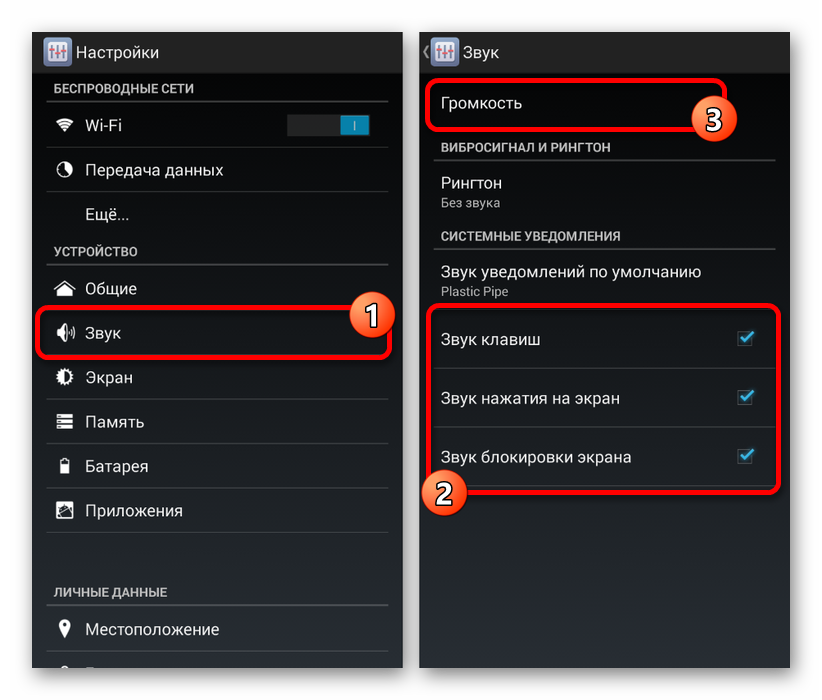
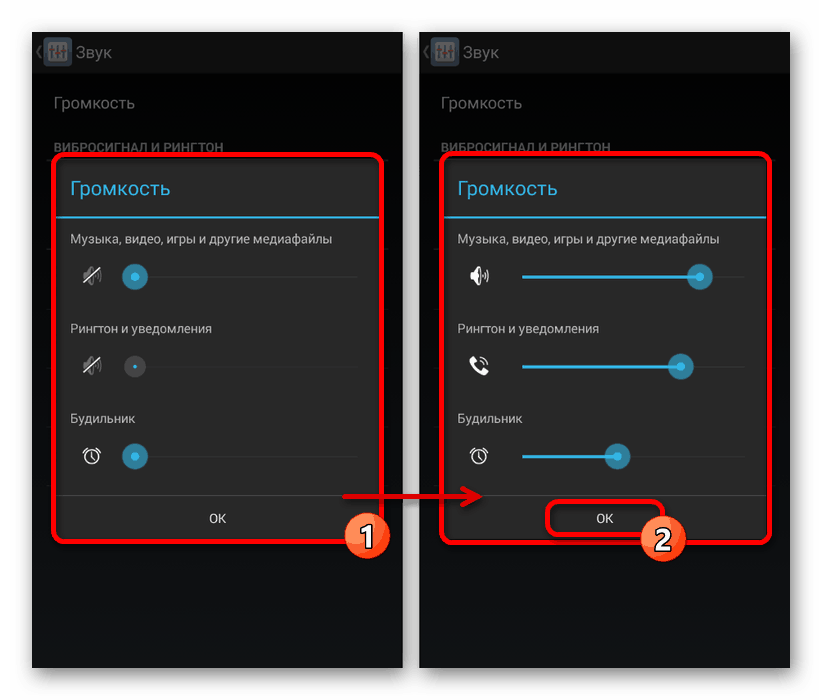
Android 5 و بالاتر
- برنامه سیستم "تنظیمات" را باز کرده و "صداها و اعلان ها" را انتخاب کنید . در اینجا لازم است مقدار اسلایدها را در بلوک "صدا" تغییر داده و بر روی "حالت های اعلان" کلیک کنید.
![به تنظیمات اعلان در Android 5 بروید]()
در اندروید نسخه های ششم و هفتم ، به جای "صدا و اعلان ها" ، باید به صفحه "صدا" بروید . علاوه بر این ، در این حالت باید گزینه Do Not Disturb یا Disable Notifications را انتخاب کنید.
- در مرحله بعد ، عملکردهای لازم را برای دریافت اعلان های اضافی فعال کنید و به زیر بخش "تماس ها و اعلان ها" بروید . از طریق منو ظاهر شده ، روی گزینه "همیشه اطلاع رسانی " یا "فقط مهم" ضربه بزنید.
![Do Not Disturb را در Android 5 خاموش کنید]()
پس از آن ، نماد Do Not Disturb از پنل اعلان ناپدید می شود و اعلان های چندرسانه ای و صدا به درستی کار می کنند.
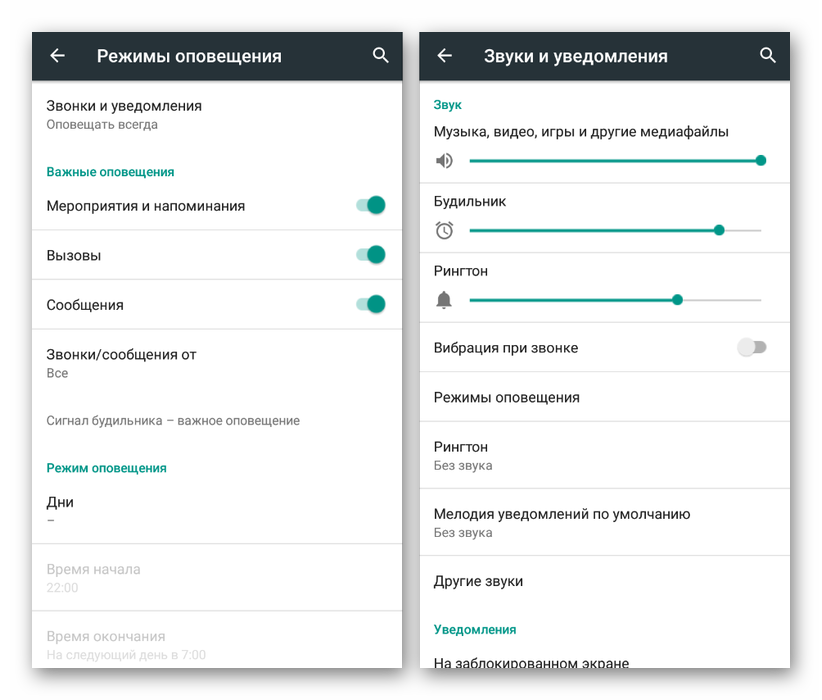
اندروید 8 و بالاتر
- در نسخه های جدیدتر Android ، باید "تنظیمات" را باز کنید ، به بخش "صدا" بروید و "تنظیمات حالت مزاحم نشوید" را انتخاب کنید. قبل از آن نیز می توانید با استفاده از کشویی در بالای صفحه ، میزان صدا را تغییر دهید.
- پس از رفتن به قسمت مشخص شده ، برای غیرفعال کردن عملکرد Do Not Disturb ، روی خط "هشدارهای بصری" ضربه بزنید.
![Do Not Disturb را در Android 8 خاموش کنید]()
به عنوان یک گزینه دیگر ، می توانید به زیر بخش "فقط مهم" ضربه بزنید و صداها را با اعلان ها به صورت دستی تنظیم کنید. تنظیم دقیق تر با استفاده از بخش "اضافه کردن" در بلوک "قوانین" انجام می شود.
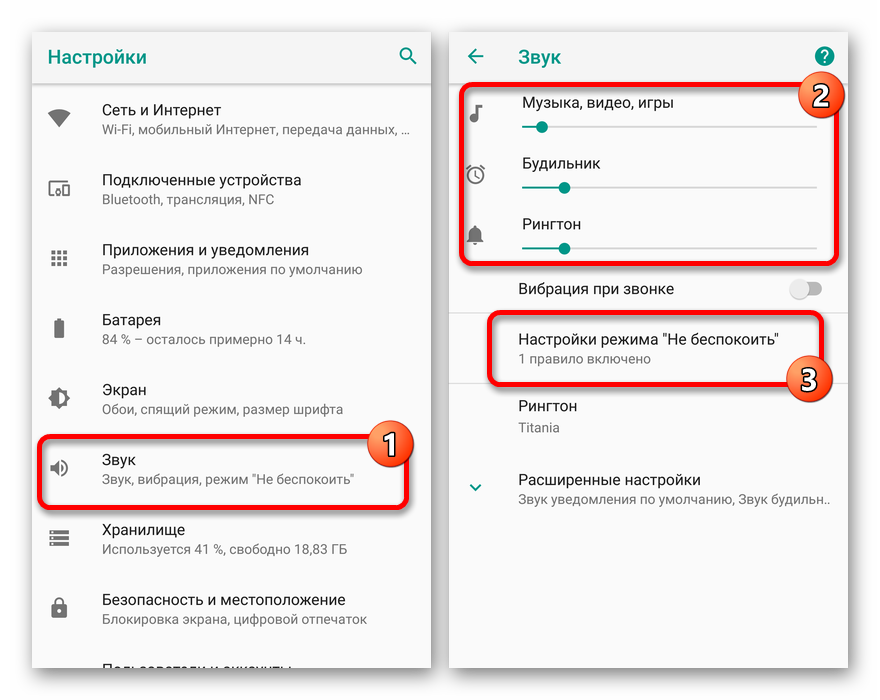
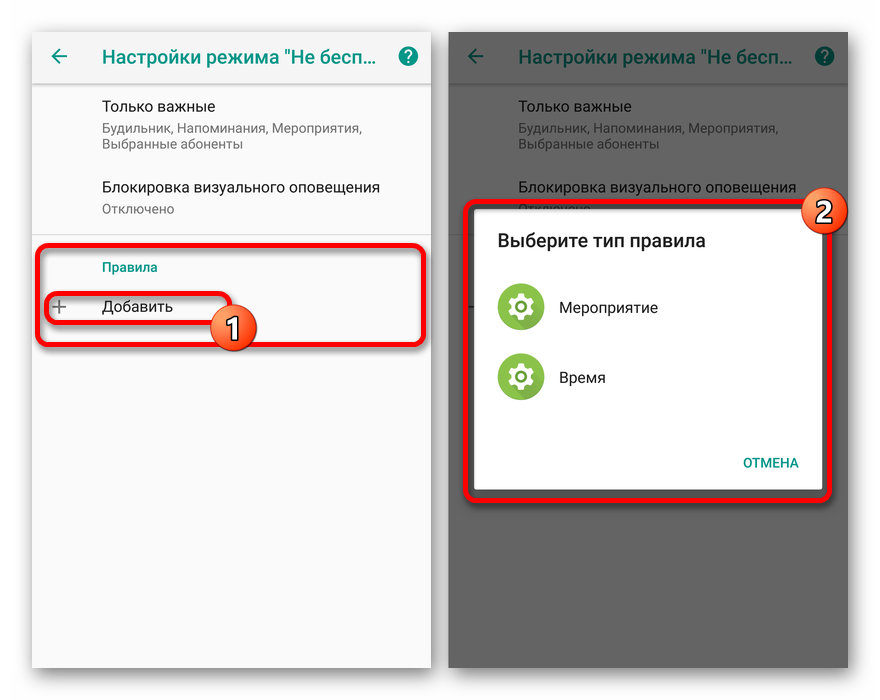
لطفا توجه داشته باشید که علاوه بر غیرفعال کردن کامل حالت Do Not Disturb ، می توانید صداها و اعلان های فردی را برای مدت معینی غیرفعال کنید. برای درک بهتر عملکرد برخی از تنظیمات ، سعی کنید خودتان را تغییر دهید ، با راهنمایی از کلیدهای پوسته.
روش 3: پوسته مارک دار
علاوه بر آندروید خالص با یک پوسته استاندارد ، بسته به نسخه سیستم عامل ، برخی از تولید کنندگان گزینه های رابط کاربری خود را منتشر می کنند. غالباً ، چنین سیستم عامل ها به میزان زیادی روی مکان ، نام و حتی حضور توابع تأثیر می گذارد. در مورد پارامترهای صدا نیز تفاوت های زیادی وجود دارد ، با این حال ، آنها فقط در تعداد کمی از گزینه ها مرتبط هستند.
شیائومی
- برنامه تنظیمات را گسترده کنید ، بلوک System را پیدا کنید و مورد Do Not Disturb را انتخاب کنید. در اکثر دستگاه ها ، ابتدا باید به "صدا و لرزش" بروید ، تنها پس از آن به قسمت مورد نظر بروید.
- در مرحله بعد ، وضعیت کشویی Do Not Disturb را تغییر دهید تا یکی از حالت های جایگزین را غیرفعال یا از آن استفاده کنید ، اعم از نرمال یا Silent . به عنوان مثال ، در پوسته MIUI 10 ، کافی است "Disabled" را انتخاب کنید.
![غیرفعال کردن در Android با MIUI مزاحم نشوید]()
به عنوان یک اقدام دیگر ، می توانید از پارامترهای کمکی برای تنظیم دقیق حالت استفاده کنید.
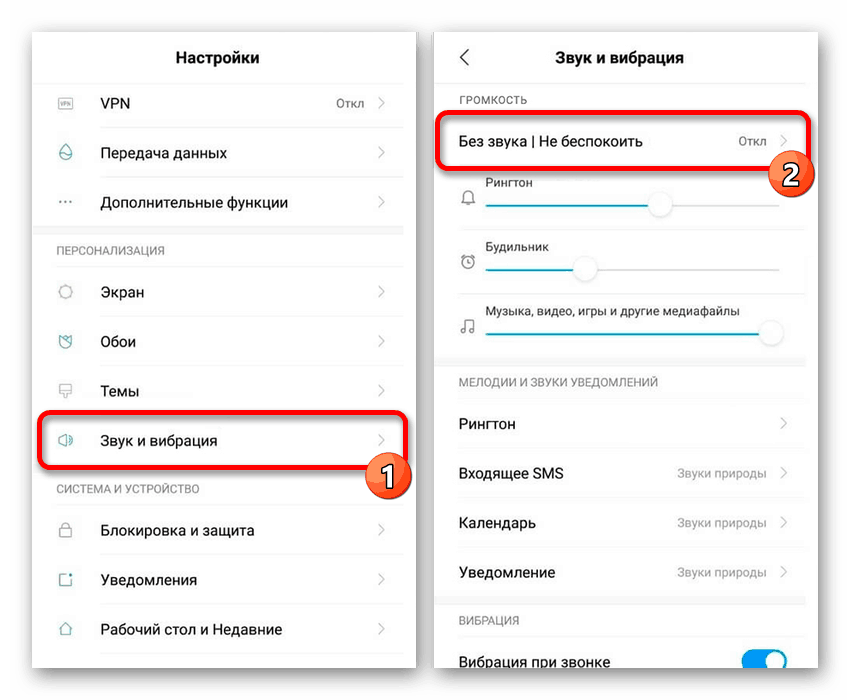
سامسونگ
- برنامه "تنظیمات" را باز کنید و از مورد "اعلان ها" استفاده کنید. بسته به نسخه پوسته ، این بخش ممکن است با عنوان "صدا و اعلان" همراه باشد.
- پس از آن ، مورد "Do Not Disturb" را پیدا کرده و موقعیت کشویی را با کش رفتن تغییر دهید.
![Do Not Disturb را در سامسونگ با Android 9 خاموش کنید]()
حتماً سایر تنظیمات را بررسی کنید ، زیرا ممکن است برخی از صداها و اعلان ها بعد از خاموش کردن حالت مورد نظر کار نکنند.

هواوی
- "تنظیمات" سیستم را باز کنید ، روی خط "صدا" ضربه بزنید و زیرمجموعه "Do Disturb" را انتخاب کنید . در نتیجه پارامترهای حالت روی صفحه نمایش داده می شوند.
- در بلوک "فعال کردن اکنون" ، لغزنده را به سمت چپ حرکت دهید تا عملکرد را غیرفعال کنید ، و می توانید با ترک تنظیمات این روش را انجام دهید. با این حال ، مانند موارد قبلی ، می توانید خود را با تنظیمات اضافی آشنا کنید که به شما امکان می دهد واضح تر عملکرد صدا و اعلان ها را در تلفن هوشمند خود کنترل کنید.
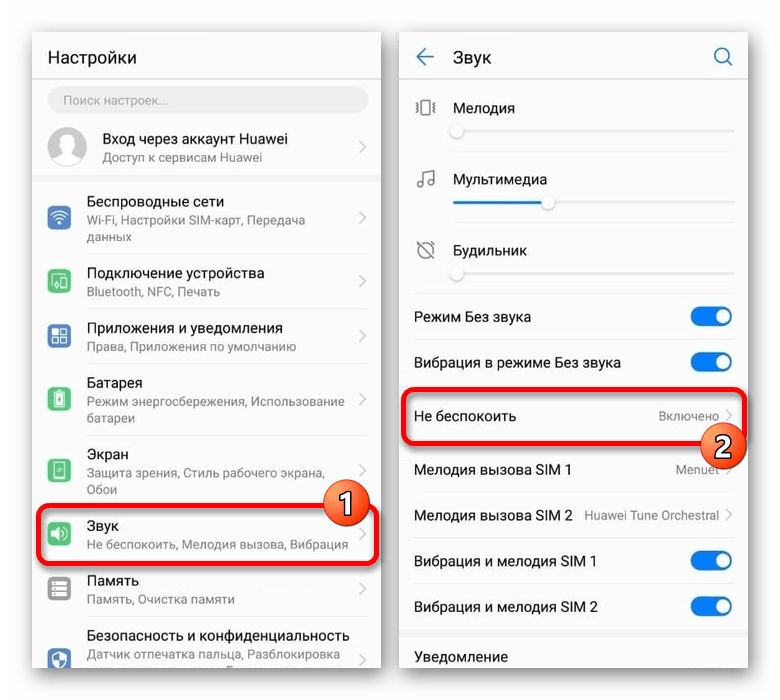
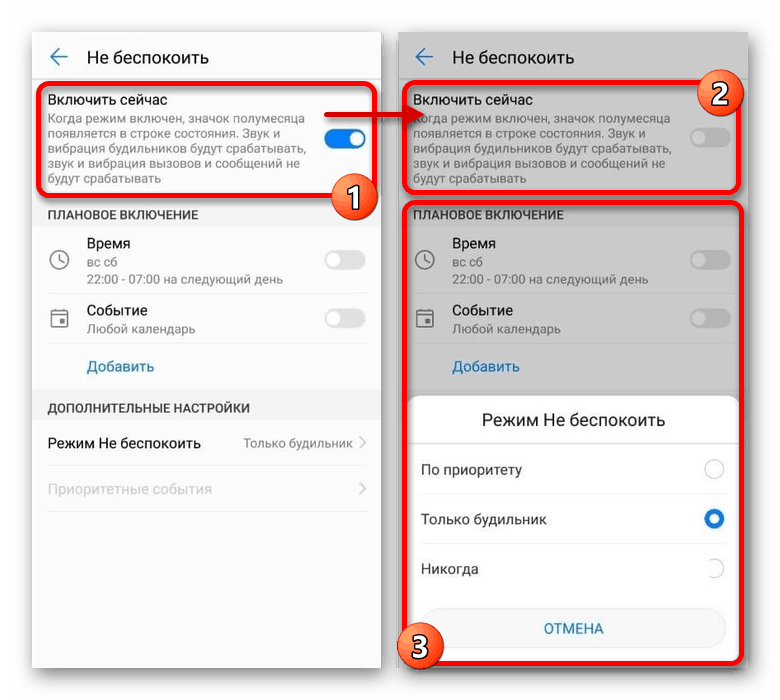
ما فقط با استفاده از نمونه نسخه های جدید اندروید ، چند گزینه برای پوسته اختصاصی را مورد بررسی قرار دادیم ، اما در اینجا شایان ذکر است نسخه های تازه و تازه اولیه را با مشخصات خاص خود داشته باشید. به طور کلی ، هر دستگاه باید جداگانه در نظر گرفته شود ، بنابراین اگر در مورد مدل های خاص سؤالی دارید ، لطفا در نظرات با ما تماس بگیرید یا سایر دستورالعمل های سایت را بخوانید.
روشهای ارائه شده برای غیرفعال کردن حالت Do Not Disturb در هر دستگاه Android بیش از اندازه کافی است. با این وجود ، علاوه بر این ، تنظیمات برنامه خاص نیز وجود دارد که به شما امکان می دهد علیرغم تنظیمات کلی تلفن هوشمند ، اعلان ها را خاموش کنید. این توسط ما در دستورالعمل دیگری در سایت شرح داده شده است.
همچنین بخوانید: اعلان های Android را به درستی غیرفعال کنید